
Owen Little
0
1678
120
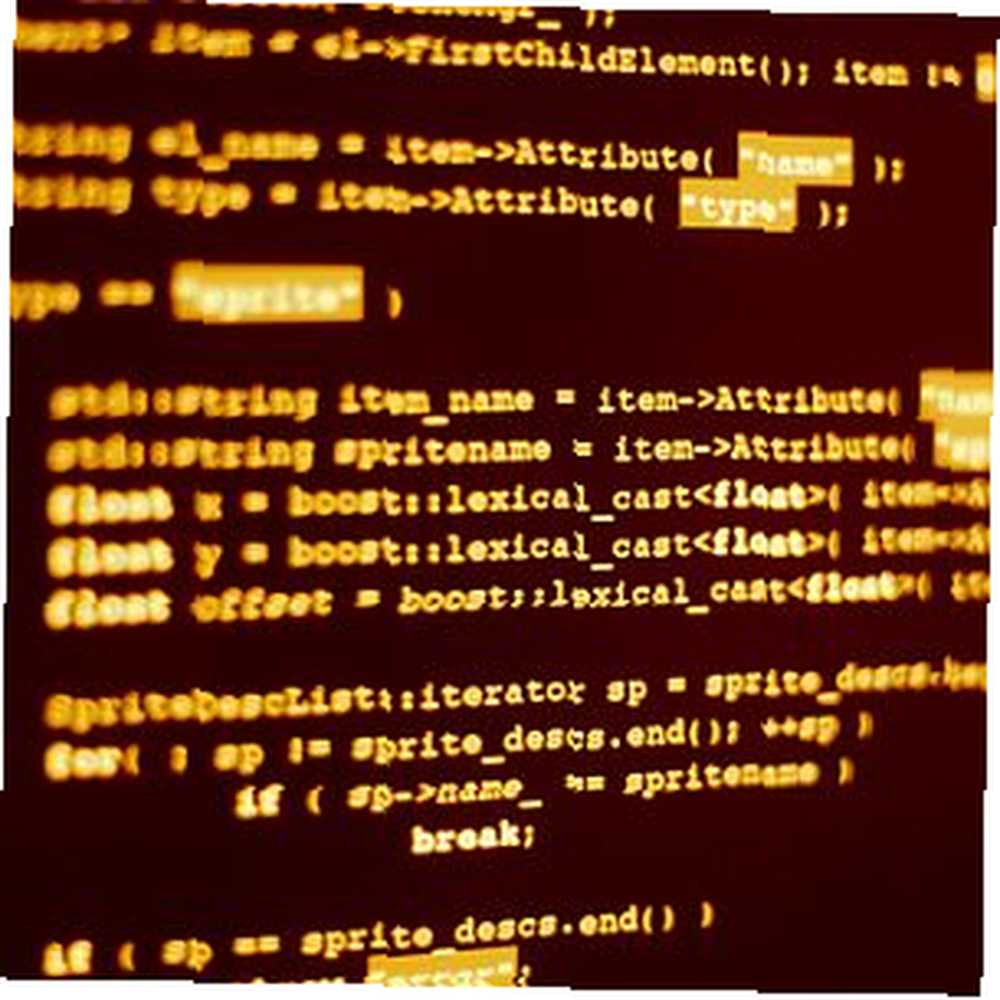 Jeśli śledziłeś niektóre artykuły dotyczące programowania, które opublikowałem tutaj w MUO, to wiesz, że mam poważny romans z VBA.
Jeśli śledziłeś niektóre artykuły dotyczące programowania, które opublikowałem tutaj w MUO, to wiesz, że mam poważny romans z VBA.
To nie jest tak bardzo język, który lubię - choć jest naprawdę intuicyjny - to dostępność. Jeśli jesteś już użytkownikiem pakietu Microsoft Office, nie potrzebujesz niczego specjalnego, ale rzeczy, które możesz osiągnąć, są dość wyjątkowe.
Niektóre z omówionych już przez nas zasad obejmują wykorzystanie VBA do przekazywania informacji Przekaż dowolne informacje między aplikacjami VBA za pomocą schowka Przekaż dowolne informacje między aplikacjami VBA za pomocą schowka Jedną z najbardziej frustrujących części pracy z VBA w określonych aplikacjach jest: że nie zawsze łatwo jest uzyskać dwie aplikacje “rozmowa” do siebie. Możesz wypróbować bardzo szybkie transakcje ... używając schowka, jak wysyłać e-maile z Excela Jak wysyłać e-maile z arkusza kalkulacyjnego Excel Używając skryptów VBA Jak wysyłać e-maile z arkusza kalkulacyjnego Excel Używając skryptów VBA Nasz szablon kodu pomoże Ci skonfigurować automatyczne e-maile z poziomu programu Excel przy użyciu obiektów danych współpracy (CDO) i skryptów VBA. , a nawet jak zrobić przeglądarkę internetową za pomocą VBA Jak stworzyć własną podstawową przeglądarkę internetową za pomocą VBA Jak zrobić własną przeglądarkę internetową za pomocą VBA Gdy naprawdę przestajesz o tym myśleć, przeglądarka internetowa w najprostszej formie nie jest naprawdę ta imponująca aplikacja. Mam na myśli, że tak, Internet jest niesamowity jak na wszystkie standardy. Koncepcja łączenia… .
Podczas gdy wielu czytelników uznało te artykuły za pomocne, w kilku przypadkach słyszałem od niektórych czytelników, którzy byli zupełnie nowi w programowaniu - nigdy wcześniej nie widzieli linii kodu - i narzekało, że instrukcje są nadal zbyt skomplikowane, aby je wykonać.
Tworzenie własnego programu za pomocą VBA
Tak więc, dla tych z Was, którzy naprawdę chcieliby móc pisać własną aplikację VBA, ale nigdy wcześniej nie wpisali ani jednej linii kodu, przeprowadzę was przez proces tworzenia pierwszego programu komputerowego. Ten program nie jest przeznaczony dla ekspertów programistycznych ani nawet średnio wykwalifikowanych programistów - jest dla początkujących.
Nie wierzysz mi? Czy masz wątpliwości, czy możesz napisać prawdziwy program? Cóż, jestem tutaj, aby ci udowodnić, że ty mogą napisz własny program, kiedy tylko chcesz, używając VBA. Spowolnię i dołożę wszelkich starań, aby było to proste. Gotowy?
Tworzenie środowiska aplikacji
Najpierw musisz wybrać istniejący produkt Office już zainstalowany na komputerze - może to być Word, Excel, Powerpoint, Access lub dowolny inny. W tym przykładzie zamierzam użyć programu Excel do utworzenia mojej aplikacji. Pierwszym krokiem jest uzyskanie dostępu do narzędzi VBA, przechodząc do paska narzędzi i klikając “Widok”, następnie “Paski narzędzi” i wtedy “Control Toolbox”.
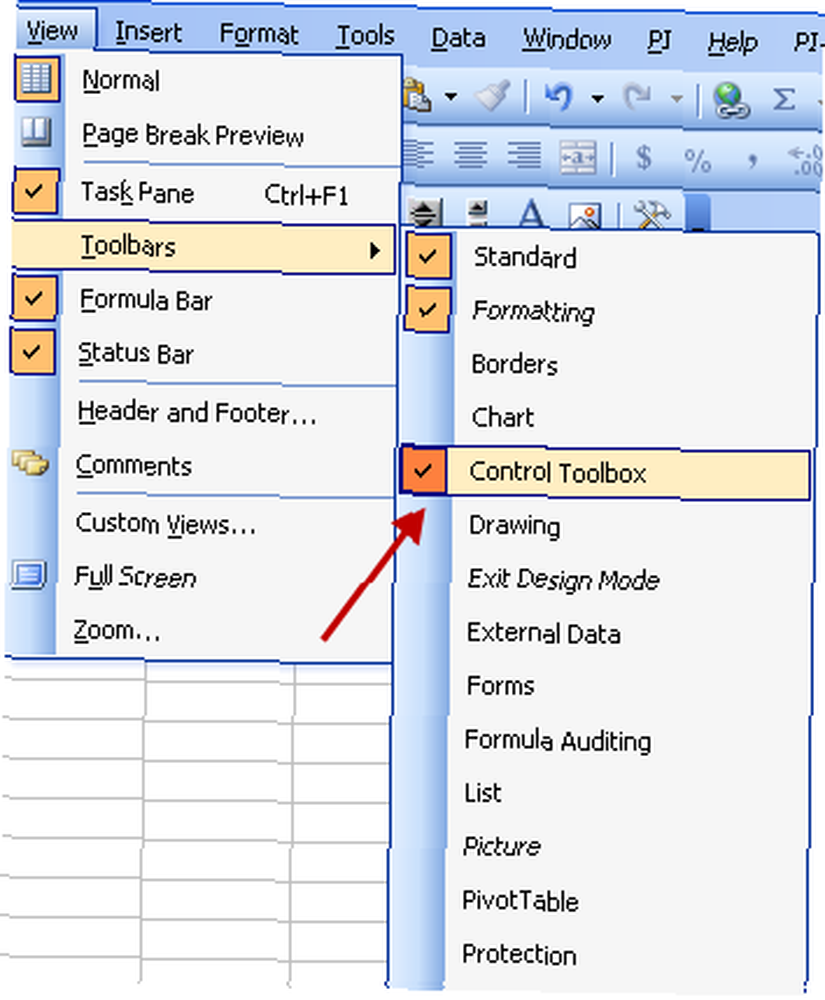
Byłem na komputerze z nieco starszą wersją Excela, więc jeśli używasz Excela 2007 lub 2010, znajdziesz te same kontrolki w “Deweloper” element menu, a następnie kliknij “Wstawić”. To, czego szukasz, to kontrolka przycisku poleceń.
Kliknij i narysuj przycisk polecenia na arkuszu kalkulacyjnym. W Word lub innych aplikacjach MS musisz umieścić przycisk w dogodnym miejscu. Jedynym punktem tego przycisku jest uruchomienie aplikacji. Innym podejściem byłoby napisanie makra, które automatycznie uruchamia skrypt po otwarciu pliku Excel - ale to nie wchodzi w zakres tego artykułu. Na razie chodźmy z przyciskiem polecenia.
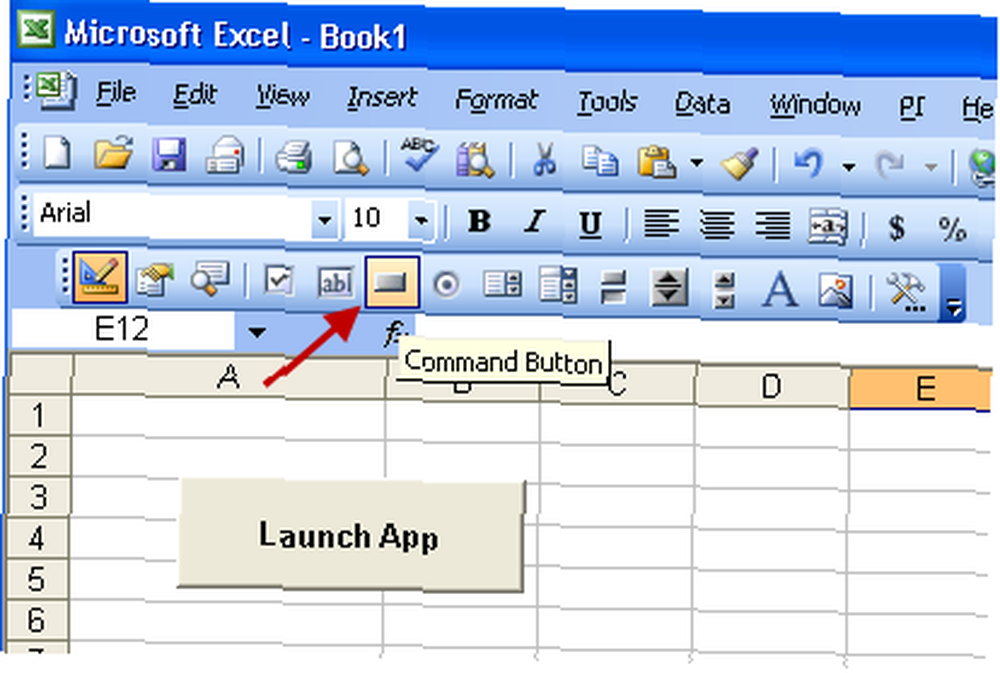
Upewnij się, że mało “Tryb projektowania” wybór jest “na” - na powyższym obrazku jest to ikona trójkąta / linijki / ołówka. Następnie kliknij dwukrotnie utworzony przycisk polecenia, a otworzy się Edytor projektów VBA.
To obszar programowania, w którym zamierzasz utworzyć nową aplikację. Pierwszą rzeczą, którą chcesz zrobić, to zrobić przedni ekran swojej aplikacji. Aby to zrobić, kliknij prawym przyciskiem myszy projekt, który jest już otwarty - w moim przypadku nazywa się “VBAProject” który jest domyślny. Następnie wybierz “Wstawić” i “UserForm”.
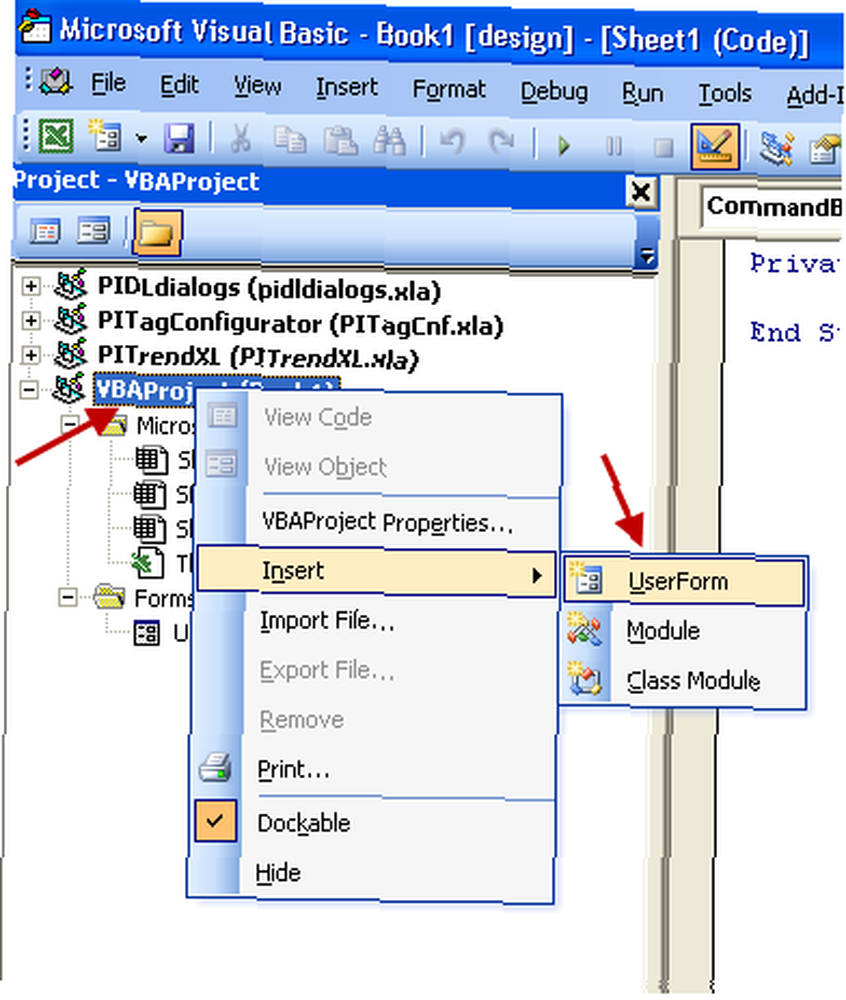
Formularz użytkownika jest teraz ładowany do projektu w “Formularze” folder o domyślnej nazwie “UserForm1”.
Kliknij dwukrotnie “Arkusz 1”. To jest “kod” za arkuszem kalkulacyjnym, w którym utworzono przycisk polecenia. W prawym panelu powinieneś zobaczyć “CommandButton1” wybrane i “CommandButton1_Click” kod już tam jest.
To się nazywa “funkcjonować”, i to działa po kliknięciu przycisku polecenia w oknie arkusza kalkulacyjnego.
Co chcesz, aby przycisk polecenia działał po kliknięciu? Chcesz, aby załadował właśnie utworzony formularz użytkownika. Robisz to, wpisując jedną linię, “Załaduj UserForm1”.
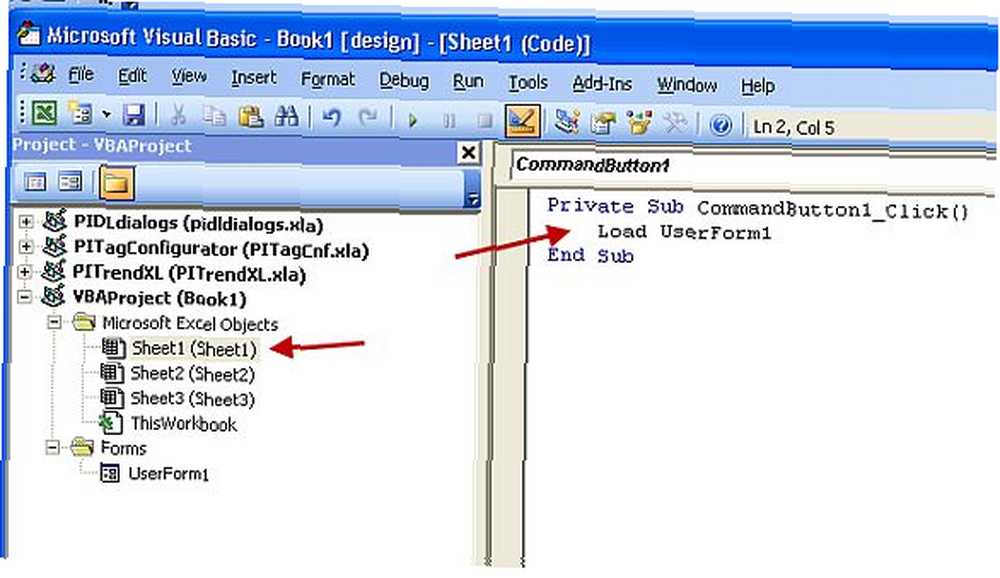
Teraz, gdy masz skonfigurowany program do uruchamiania w momencie kliknięcia utworzonego przycisku polecenia, nadszedł czas, aby zaprojektować rzeczywistą aplikację.
Najpierw musisz zaprojektować wygląd programu. W moim przypadku chcę napisać program z polami tekstowymi i przyciskami. Program pobierze sporo tekstu, a kiedy kliknę przycisk, przekształci cały ten zwykły tekst w plik wyjściowy HTML, który mogę skopiować na blogu jako doskonale sformatowany artykuł.
Aby zaprojektować formularz, kliknij prawym przyciskiem myszy “UserForm1”, i wybierz “Zobacz obiekt”. Po prawej stronie ekranu pojawi się sam formularz. Możesz kliknąć formularz i przeciągnąć linie obramowania, aby zmienić jego rozmiar w dowolny sposób.
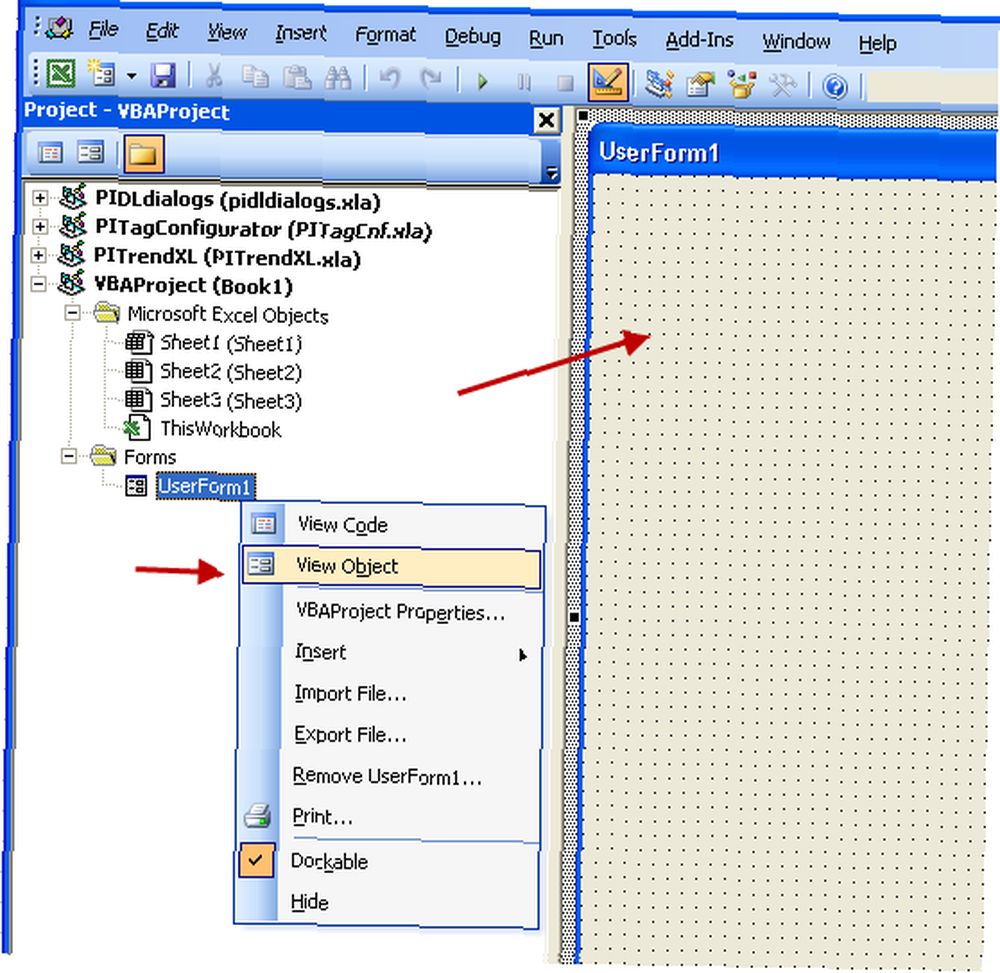
Korzystając z przybornika Kontroli, możesz dodawać do formularza pola tekstowe, etykiety i przyciski poleceń. Jeśli naprawdę chcesz być kreatywny, znajdziesz także ramki, zaznaczenia i pola wyboru, listy rozwijane i wiele innych. Są to podstawowe elementy większości podstawowych aplikacji.
Jeśli przybornik się nie pokazuje, możesz go znaleźć pod ikonami paska narzędzi w menu górnego edytora - po najechaniu na niego zobaczysz słowo “Przybornik” wyskoczyć. Po prostu przeciągnij każdy składnik, który chcesz, do swojego formularza i spraw, aby wyglądał tak, jak chcesz.
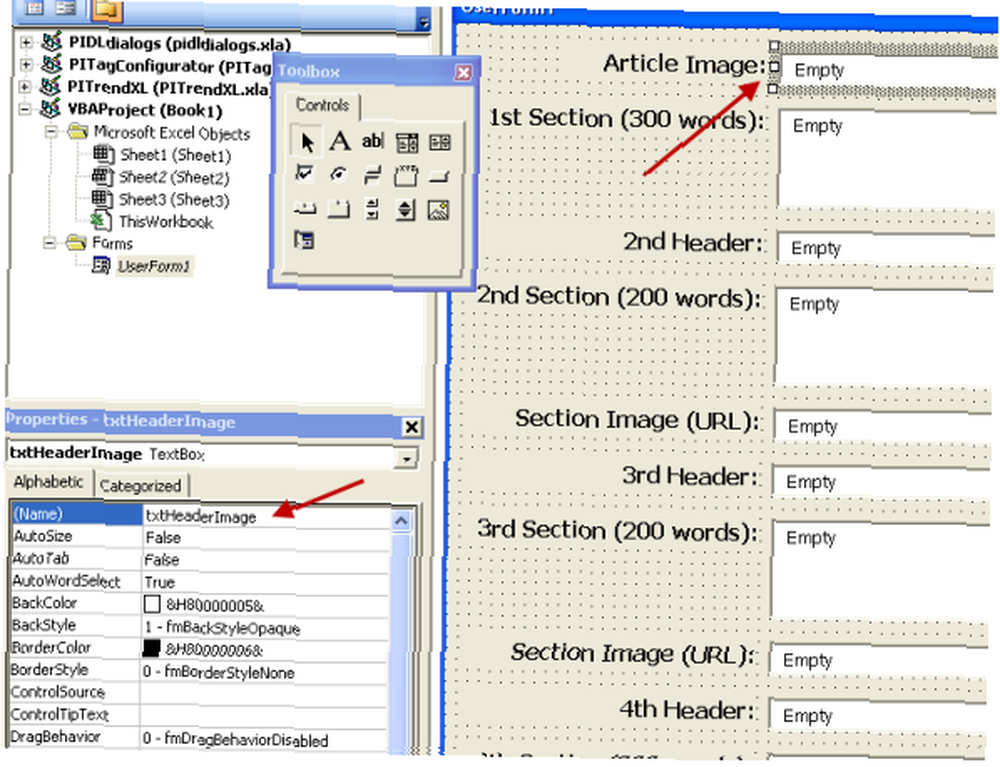
Kiedy umieszczasz każdy z nich w swojej formie, zwróć szczególną uwagę na “Nieruchomości” pudełko na ten przedmiot. Chcesz edytować “(Nazwa)” pole na coś, co ma sens, do czego go używasz, ponieważ ta nazwa określa, w jaki sposób twój program będzie odwoływał się do tego elementu. Zrób to, co jest jasne i ma sens.
Dodanie fajnej funkcjonalności
To, co już stworzyłeś, byłoby więcej niż wystarczające dla większości aplikacji. Możesz kliknąć przyciski i zmusić pola tekstowe do interakcji z arkuszem kalkulacyjnym Excel lub dokumentem Word, w którym utworzono aplikację. Jednak tym, co robiliśmy dzisiaj, jest próba stworzenia aplikacji, która ma pewne zastosowanie poza aplikacją Office. W moim przypadku chcę utworzyć wyjście do pliku na moim komputerze. Możesz odczytywać i zapisywać pliki, dodając tzw “Odniesienie” do twojego projektu.
Odwołanie jest swego rodzaju “dodatek” co pozwala ci pisać dodatkowe polecenia w twoim programie, których inaczej nie byłoby bez odniesienia. Zazwyczaj listę referencji znajdziesz pod “Przybory” na pasku narzędzi i wybierając “Referencje”. Aby uzyskać funkcję wejścia / wyjścia pliku, przewiń w dół i wybierz opcję włączony “Środowisko wykonawcze skryptów Microsoft”.
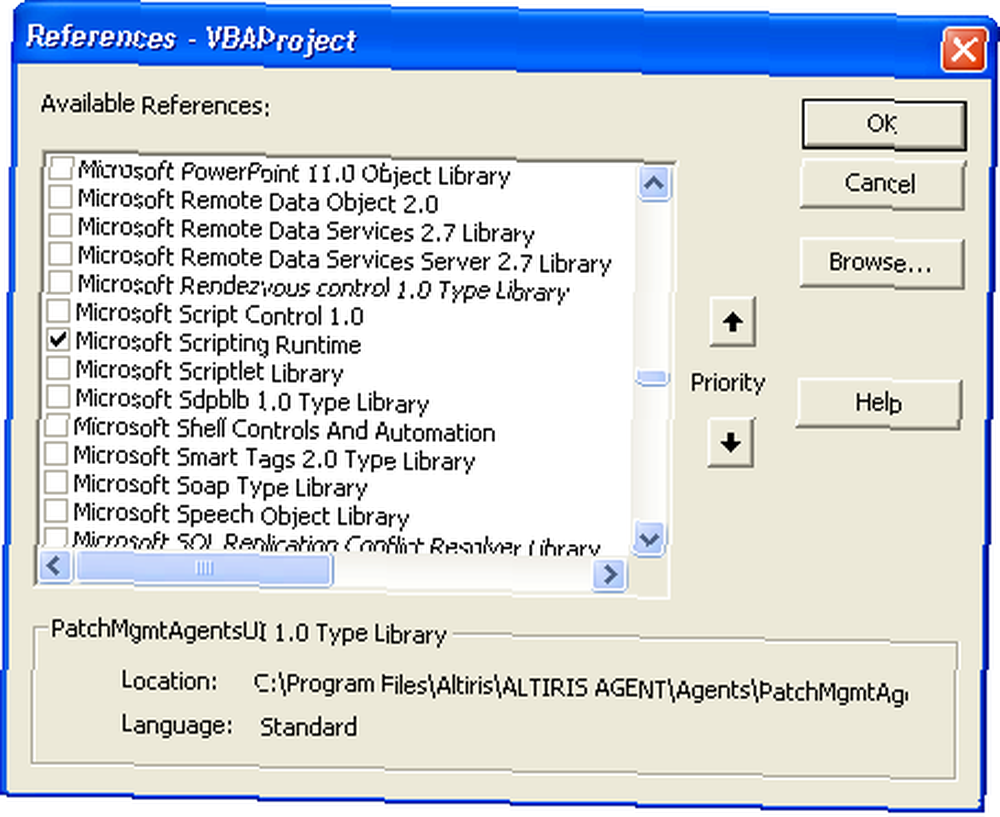
W swoim programie możesz uzyskać dostęp do wszystkich składników utworzonych w formularzu, wpisując takie rzeczy, jak textbox1.text, commandbutton1.caption, aby uzyskać dostęp do informacji w tym obiekcie (np. Tekst w polu tekstowym) lub zmiana ta informacja.
W moim przypadku chcę “Utwórz wynik” przycisk, aby pobrać cały tekst ze wszystkich pól, które utworzyłem, a następnie zapisz je do pliku wyjściowego, sformatowanego w specjalny sposób.

Kliknięcie tego przycisku powoduje wyświetlenie kodu zdarzenia kliknięcia przycisku. Poniższy kod może wyglądać na skomplikowany, jeśli nigdy wcześniej nie robiłeś VBA, ale naprawdę nie jest źle, jeśli spojrzysz na to po jednej linii na raz.
Aby skonfigurować odczyt i zapis pliku po dodaniu odwołania, możesz go łatwo skonfigurować, wpisując następujące wiersze:
Dim fso As New FileSystemObject Dim fnum Dim MyFile as String MyFile = "c: \ temp \ OutputArticle.txt" fnum = Freefile ()
Co to robi? Cóż, konfiguruje się “Mój plik” jako ścieżka do pliku wyjściowego, do którego chcesz pisać, i tworzy “fnum” jako identyfikator pliku “klawisz” dla kodu. Na koniec połącz je ze sobą, pisząc “Otwórz MyFile For Output jako fnum” - i bam, masz otwarte połączenie, aby zapisać do pliku, ile chcesz, wydając Wydrukuj #fnum, tekst polecenia, jak pokazano poniżej.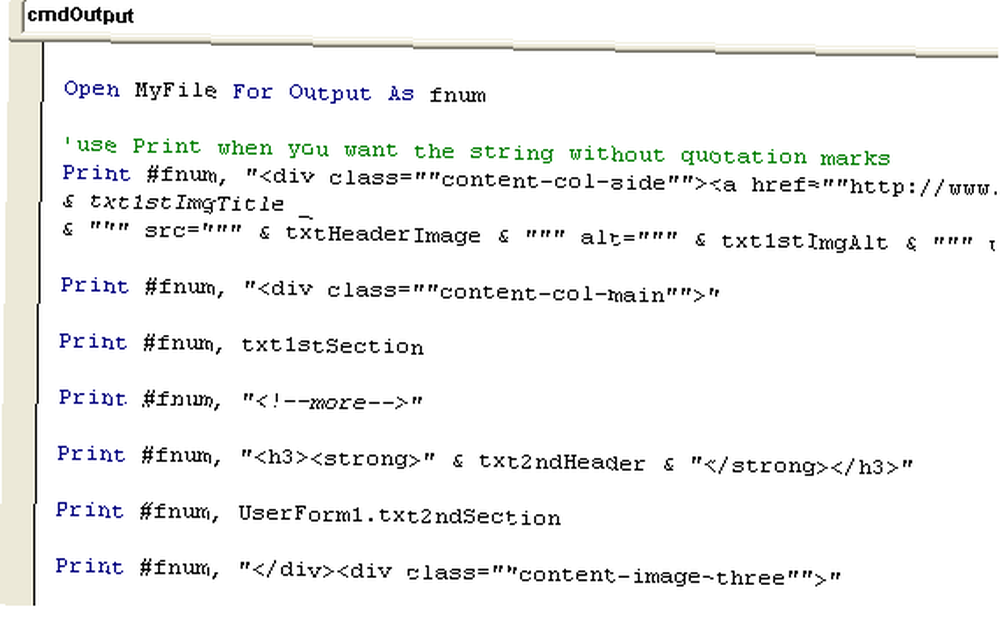
Widzisz powyższe odniesienia do rzeczy takich jak txtHeaderImage i txt1stSection? Powinny to być txtHeaderImage.text, ale z VBA możesz używać takich skrótów - pomijając .text w przypadku takich rzeczy jak pola tekstowe, a twój program będzie nadal działał.
Po zakończeniu drukowania tekstu zawartego we wszystkich polach tekstowych na głównym ekranie aplikacji wszystko, co musiałem zrobić, to wyłączyć się “Projekt” tryb, kliknij przyciski, a następnie sprawdź, jak wygląda plik wyjściowy.
Rzeczywiście, był mój kod internetowy, wszystkie sformatowane wymaganymi znacznikami HTML, które zdefiniowałem w moim programie, i cały tekst z tych pól tekstowych umieszczonych tam, gdzie powinny.
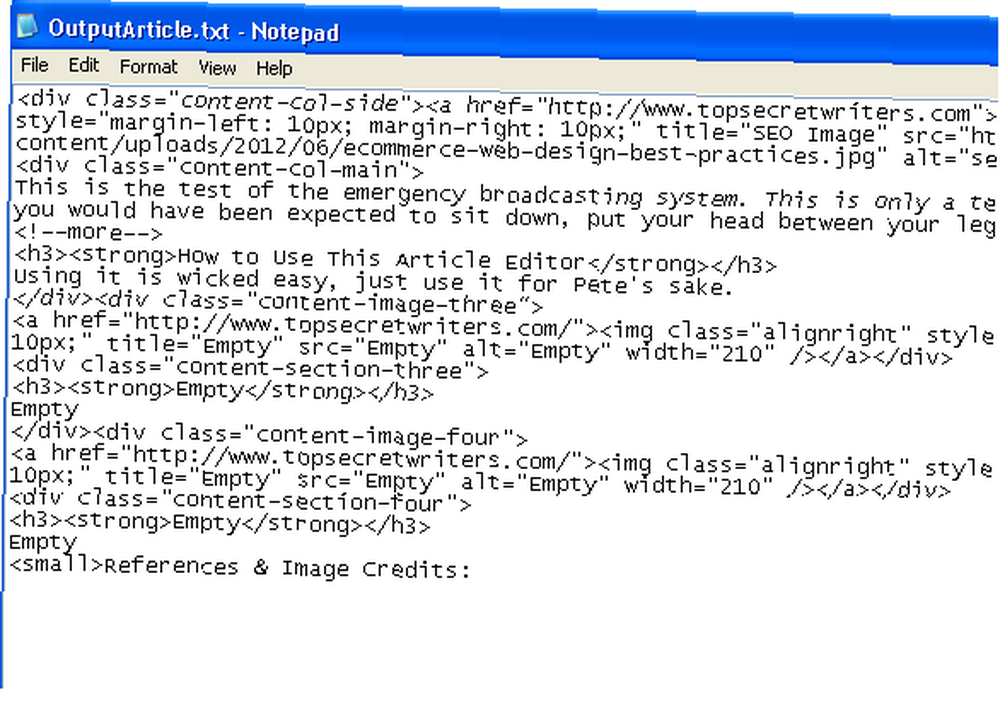
Jeśli się nad tym zastanowisz, możesz zrobić wszystko za pomocą takiej aplikacji. Możesz utworzyć prosty formularz do wprowadzania danych, który następnie wyprowadza dane do pliku CSV lub bezpośrednio do arkusza kalkulacyjnego Excel. Możesz napisać aplikację, która odczytuje informacje z pliku tekstowego, formatuje informacje lub wykonuje obliczenia, a następnie ładuje te dane do arkusza kalkulacyjnego.
Możliwości są naprawdę ograniczone tylko własną wyobraźnią, jeśli chodzi o VBA. Nie musisz kupować drogiego pakietu programistycznego, takiego jak Visual Studio - wystarczy otworzyć dowolny program MS Office, przejść do edytora VBA i jesteś natychmiastowym programistą.
Czy próbowałeś stworzyć własną aplikację VBA? Czy to było tak trudne, jak się spodziewałeś? Czy jesteś zwykłym programistą VBA w pracy lub w domu? Podziel się swoimi przemyśleniami i spostrzeżeniami na temat swojej miłości do VBA w sekcji komentarzy poniżej.
Zdjęcie kredytowe: Zdjęcie komputera za pośrednictwem Shutterstock











